Для вызова Дизайнера документов выберите в горизонтальном меню Сервис – Конфигурация – Документы – Дизайнер документов (или нажмите ALT+D). Дизайнер текущего документа вызывается по SHIFT+F3.
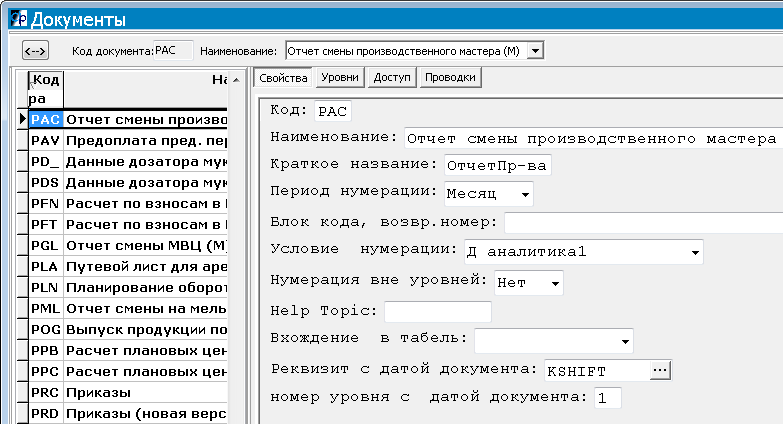
F6 – добавление нового документа
F8 – удаление документа
Правая кнопка мышки – добавление или удаление документа, уровня или реквизита.
F2 – сохранение документа
SHIFT+F2 – частная запись
SHIFT+F4 – частное поле
Пункт Свойства отображает поля R169 справочника.
«Код» – уникальный трехбуквенный код документа. Используется в дальнейшем для связи с конкретным представлением документа.
«Наименование» – Наименование создаваемого документа
«Краткое название» – Может содержать краткое название документа
«Период нумерации» – может составлять «месяц» или «год». По этому параметру будет создаваться номер документа.
«Блок кода, возвращающий номер» – если в документе есть поле NUMDOC (номер документа), то это поле может содержать обработчик открытия текущего документа, который может, к примеру, автоматически увеличивать значение поля NUMDOC по какому-нибудь условию, которое невозможно описать в условии нумерации.
«Условие нумерации» – содержит признак, что данный документ может нумероваться по-особому (например, согласно аналитике), или согласно какому-нибудь реквизиту документа (например, ANAL1).
«Нумерация вне уровня» – обычно документ нумеруется по первому уровню (шапка документа). Если нужна нумерация на каждом уровне документа «Нумерация вне уровня» устанавливается в «Да».
«Help Topic» – номер темы в файле справочной системы. Для автоматического вызова темы текущего документа при нажатии на F1.
«Вхождение в табель» – Указывает, что данный документ должен входить в табель, и по какому признаку.
«Реквизит с датой документа» – дата может содержаться в реквизитах DATDOC, KSHIFT, DSHIFT
«Номер уровня с датой документа» – чаще всего дата документа хранится на первом уровне
Пункт Уровни описывает все «этажи» документа.
Документ может содержать до 35 уровней.
Свойства уровня
«Номер уровня» – устанавливает код уровня конкретного документа ( 1, 2, 3, 4, 5, 6, 7, 8, 9, A, B, C... )
«Наименование» – содержит наименование уровня.
«Тип структуры» – может принимать значения «обычная» или «вертикальная». Вертикальную структуру могут иметь только уровни, которые описывают реквизиты связанных с шаблонами Word документов. Такие документы, как правило, имеют только один уровень (второй). Все остальные уровни должны иметь обычную структуру.
«Ссылка» – В данном реквизите содержится KindDoc (тип) документа, в котором описана общая (обычная) структура для каждого реквизита уровня документа с вертикальной структурой. Это поле заполняется только для уровней с вертикальной структурой реквизитов.
«Родительский уровень» – указывается уровень, которому подчиняется текущий уровень. Из одного родительского уровня могут вызываться несколько подчиненных уровней. Подчиненные уровни в свою очередь могут быть родительскими для других уровней.
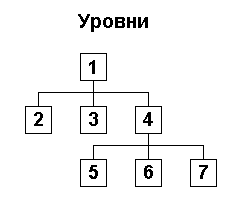
«Дополнительный родительский уровень» – у одного уровня может быть два родительского уровня.
«Идентификатор формы Налогоплательщик Юридического лица» – используются для экспорта данных в Налогоплательщик ЮЛ.
Реквизиты
Реквизиты документа – это описание полей, с которыми будет работать пользователь при открытии этого документа.
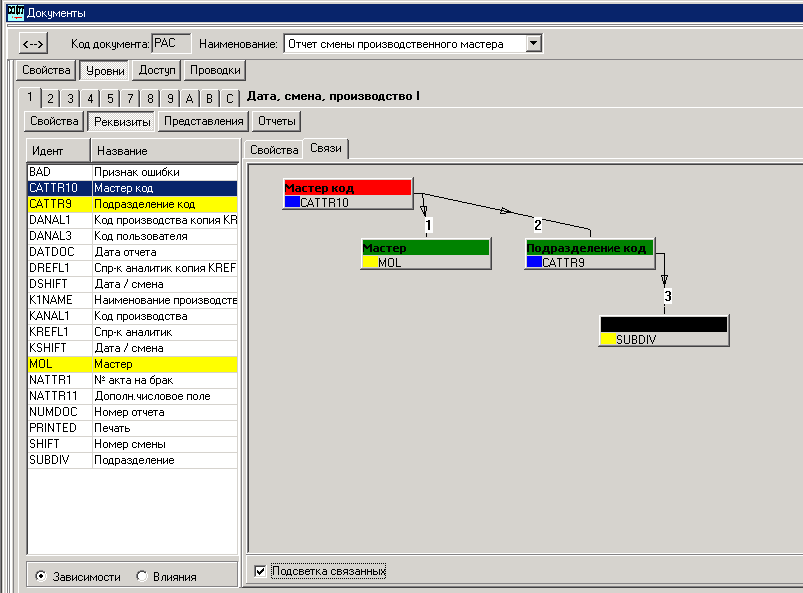
По CTRL+F6 вы можете добавить реквизиты из других документов (по ALT+F1 можно выбрать несколько реквизитов).
При просмотре связей реквизитов желтым цветом в таблице в левой части экрана выделяются зависимые реквизиты (зависимые реквизиты – это реквизиты, значения которых могут изменится, при изменении родительского реквизита).
На графике фон родительского реквизита выделен красным цветом – фон подчиненных реквизитов выделен зеленым цветом. Перед наименованием реальных полей (реквизиты, которые содержаться в таблице базы данных) нарисован синий квадратик (например, перед CATTR10). Перед дополнительными полями (эти реквизиты находятся в мемо-поле базы данных) нарисован желтый квадратик (MOL).
Также можно посмотреть влияния других реквизитов на выбранный.
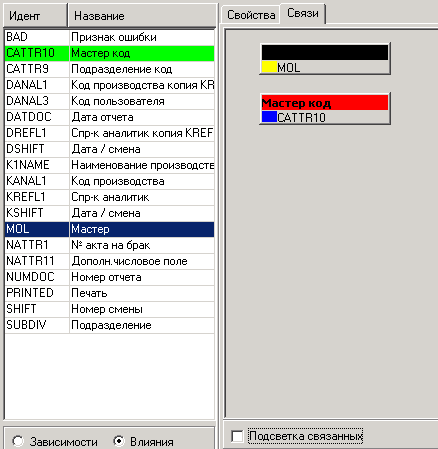
Свойства реквизитов можно просмотреть все сразу (закладка в нижней части экрана ВСЕ), либо Основные – это наименование реквизита, Ввод – свойства реквизита, отвечающие за ввод информации, Взаимозависимости – определяют зависимость реквизита от справочников, позволяют ввести программы в пре-блоке и пост-блоке.
Подробное описание всех свойств реквизитов:
«Идентификатор реквизита» – латинская аббревиатура реквизита. Используется при описании свойств других реквизитов и при создании представлений документов.
«Тип реквизита» – выбирается из списка (если редактирование ведется в режиме карточки). Может принимать значения: реальное поле, вычисляемое поле, дополнительное (Memо) поле, выбираемое из справочника, выбираемое из массива. Реальное поле, дополнительное (Memo) поле, выбираемое из справочника и выбираемое из массива сохраняются в базе. Вычисляемое поле в базе не сохраняется, если не указана процедура записи в базу.
тип «реальное поле» – указывается для существующих полей (которые описаны в файле dt_field.adt в базе DOCS).
тип «дополнительное (Memo) поле» – указывается для полей, которые ранее не были описаны в dt_field.adt. Для таких полей следует указывать маску ввода. Кроме того, если имя реквизита указано как дополнительное (Memo) поле, а имя реквизита совпадает с именем поля, которое есть в базе данных, то часть значения реквизита будет содержаться в поле базы, с которым совпало имя, а оставшаяся часть будет помещена в Memo– поле. В результате, такие поля могут быть отсортированы по той части значения, которая уместилась в реальной части.
тип «выбираемое из справочника» – устанавливается для полей, значения которых могут быть выбраны из справочника. В случае установки этого типа должны быть также установлены значения полей «Имя справочника» и «Поле справочника (имя массива)».
тип «выбираемое из массива» – устанавливается, если значение поля принимает какие-то фиксированные значения. Все используемые массивы, должны содержаться в справочнике R201 – Описания массивов.
тип «вычисляемое поле» – устанавливается, если значение этого поля не следует сохранять в базе.
тип «ссылка» указывается для реквизитов, чьи описания находятся в другом документе, а сами реквизиты объявлены там как общие. Такие реквизиты добавляются в другие документы из списка общих реквизитов, который вызывается по сочетанию клавиш CTRL+F6. После выбора общих реквизитов, в свойстве реквизитов «Выражение чтения из базы» будет находиться ссылка в формате KindDoc+Номер уровня на документ, в котором находится полное описание реквизита. Изменения описания общего реквизита приведет к тому, что этот реквизит во всех документах, где есть на него ссылка, будет рассчитываться по-новому (одно и то же описание используется во многих документах).
«Наименование» – название реквизита, которое будет фигурировать на экранной форме документа, если оно не переопределено в представлении.
«Выражение чтения из базы» – выражение, преобразующее значение реквизита перед его высветкой на экранной форме. Для вычисляемых полей, значение, которое будет в них выводиться, должно быть описано в данном свойстве.
«Выражение для расчета» – подпрограмма, по которой производится перерасчет значения реквизита, после изменения другого реквизита, у которого данный перечислен в свойстве «Перечень зависимых реквизитов». При написании подпрограмм можно использовать предопределенные переменные, которые служат для определения различных вариантов отработки взаимозависимостей реквизитов:
INFLUENSE – Имя рассчитываемого реквизита
BASEFLDNAME – Имя базового (предыдущего) реквизита
INPUTFLDNAME – Имя исходного реквизита
VALUE – Значение базового реквизита
OLDVALUE – Предыдущее значение базового реквизита
FLADD – Флаг добавления новой записи (в противовес отработке при изменении реквизитов у старой записи)
FLDEF – Флаг режима установки умалчиваемого значения (устанавливается на время прописывания умалчиваемых значений при добавлении)
«Форматирование для поиска» – преобразование реквизита к значению, которое может быть использоваться при поиске по F10.
«Умалчиваемое значение (выражение)» – константа или вычисляемое выражение, используемое в качестве исходного значения реквизита при добавлении нового документа.
«Маска ввода» – устанавливает формат значений, которые могут быть присвоены реквизиту. В принципе маска редактирования реквизита документа описывается в формате Delphi (см. описание свойства EDITMASK):
> Если символ > встретился в маске, все последующие символы переводятся в верхний регистр (заглавные буквы) до конца маски или до появления символа < .
< Если символ < встретился в маске, все последующие символы переводятся в нижний регистр (строчные буквы) до конца маски или до появления символа > .
<> Если такая пара встретится в маске, то для последующего ввода отменяется проверка на регистр вводимых символов, и данные запоминаются в том регистре, в каком были введены.
\ Символ, следующий за \, становится обязательным в данной позиции.
L (заглавная латинская) требует в данной позиции только алфавитный символ: A-Z, a-z, А-Я, а-я.
l (строчная латинская л) позволяет ввод только алфавитных символов в данной позиции, но не требует, чтобы символ непременно был введен.
A (заглавная латинская) требует в данной позиции только алфавитный или числовой символ: A-Z, a-z, 0-9, А-Я, а-я.
a (строчная латинская) позволяет ввод только алфавитных символов или цифр в данной позиции, но не требует, чтобы символ (цифра) непременно были введены.
C (заглавная латинская) требует ввода произвольного символа в данной позиции.
c (строчная латинская) позволяет ввести в данной позиции произвольный символ, но не требует, чтобы символ непременно был введен.
0 требует ввода только цифр в данной позиции.
9 позволяет ввести в данной позиции только цифры, но требует их непременного ввода.
# позволяет ввести цифру, плюс или минус в данной позиции, но не требует их непременного ввода.
: используется для разделения часов, минут, секунд при вводе времени. (На самом деле берется настройка разделителя из Панели управления.)
/ используется для разделения месяцев, дней и лет при вводе дат. (На самом деле берется одноименная настройка из Панели управления.)
; используется для отделения 3-х полей маски.
_ автоматически вставляет в текст пробелы. Когда пользователь вводит символы, курсор проскакивает символы _ .
Исключения из формата EditMask:
- десятичная точка в маске для числовых полей указывается запятой или точкой, например, 9999,99
- второе и третье поля маски можно не указывать, в этом случае они принимаются за ';1; '
- при описании числовых реквизитов третье поле маски отвечает за отображение нуля. Для отображения вместо 0 пустой строки третье поле маски *: 999.99;;* означает заменять 0 пустой строкой
- при описании числовых реквизитов, хранящихся в символьных полях в начале маски следует указывать символ ! , например, !9999,99
- при описании числовых реквизитов, которые могут быть отрицательными, следует использовать вместо девятки 9 шаблон # в позиции возможного ввода минуса, например, ##9.99;;* означает возможен ввод отрицательных чисел, вместо 0 – пустое значение
- при описании символьных реквизитов может быть использована специальная маска, определяющая количество символов на экране и максимальное количество символов, например, (c|10|50) – реквизит занимает на экране 10 символов с максимальным вводом 50-ти символов; (c|10) – реквизит занимает на экране 10 символов с максимальным вводом 10-ти символов.
- при описании «датных» реквизитов, хранящихся в символьных или Memo-полях, маска ##/##/## или ##/##/#### (на случай, если не хватает реальных полей типа «Дата»)
- при описании логических реквизитов маска (B) – если в описании реквизита «Поле справочника (имя массива)» ArYesNo: (Да, Нет). При описании логических реквизитов, хранящихся в символьных или Memo-полях наряду с маской (B) может быть использована маска (L). По умолчанию используется массив ArPlus («+»,« »), вид внутреннего хранения зависит от массива, для ArPlus или ArYesNo информация хранится в символьном виде
- может быть использована специальная маска, в которой доступны возможности повтора символов в формате (повторяемые символы|число повторов):
например, (9|3) → 999, (9|3),(9|2) → 999,99
- при описании Memo-реквизитов, занимающих на экране несколько строк, используется формат (повторяемые символы|число повторов|кол-во строк в TMemo-элементе|кол-во символов на одной строке). Кол-во строк в TMemo-элементе должно быть обязательно указано или заменено |, даже если строка одна, то есть количество разделителей | должно быть не меньше 2-х! Любые разделы в спец маске могут быть пропущены, при отсутствии любого начального раздела он должен быть заменен разделителем | , например, (||5) – 5 строк , кол-во символов в строке – умалчиваемое. Пример 2: (c|45|5|10) максимальное кол-во символов 45, 5 строк по 10 символов в строке. Если дополнительное (Memo) поле должно иметь две строки шириной по 60 символов, то маска ввода должна выглядеть как (c|120|2|60).
Для описания связанных с шаблонами Word документов введены еще два типа реквизитов, принадлежность к которым определяется характерной маской. Если задать маску ввода как (L), то поле будет логическим, и содержать либо знак «+», либо пробел. Если маску поля установить равную [P], то в шаблоне Word такое поле будет иметь кнопку, нажатие на которую вызовет выполнение программы, записанной в пост блоке реквизита.
«Имя справочника» – свойство указывается в случае, если выбор значений реквизита производится из какого-либо справочника, и содержит имя этого справочника. Если значение поля выбирается из массива, то содержит значение «Массив».
«Поле справочника (имя массива)» – свойство связано с предыдущим и указывает, значение какого поля справочника становится значением реквизита. Если тип поля установлен как «выбираемый из массива», то содержит имя массива.
«Номер отображения справочника» – в случае выбора значения реквизита из справочника, это свойство может указывать номер отображения на высветку справочника.
«Фильтр связи справочников» – определяет, какой фильтр поставить на связанный справочник.
«Поля связанного справочника» – определяет, какое поле выбрать из справочника, указанного в реквизите «Фильтр связи справочников». При выборе из справочника, в таблице будут представлены только те поля этого справочника, которые перечислены в данном поле. Если у какого-либо поля есть связанный справочник, то перечисление этого поля в поле «Поля связанного справочника» приведет к отображению всех связанных полей связанного справочника.
«Номер или имя индекса связи справочника» – определяет, какой установить индекс связи из справочника, указанного в реквизите «Фильтр связи справочников».
«Изменяемый при выборе из справочника реквизит» – идентификатор реквизита, которому присваивается значение поля справочника, указанного в свойстве «Поле справочника» после выбора из справочника.
«Пре-блок» – выражение, выполняемое перед редактированием реквизита, либо условие, от выполнения которого зависит возможность редактирования реквизита.
«Пост-блок» – выражение, выполняемое после редактирования реквизита, либо условие, от выполнения которого зависит возможность присвоения реквизиту введенного значения. В связанных с Word документах данное поле может содержать подпрограмму, которая будет выполняться при нажатии кнопки около текста поля.
«Перечень зависимых реквизитов» – перечень реквизитов, чьи значения пересчитываются после изменения данного реквизита. Причем надо иметь в виду, что по умолчанию пересчет этих реквизитов вызывает отработку их зависимых реквизитов (указанных в одноименном перечне для этих реквизитов). Отработку этих вложенных зависимостей можно отменить с помощью спецсимволов:
! (воскл. знак) в начале списка зависимостей отменяет выполнение вложенных зависимостей для всех реквизитов
+ (плюс) перед реквизитом – включает его вложенные зависимости
– (минус) перед реквизитом – отключает его вложенные зависимости
«Суммирование на другой этаж» – содержит номер вышестоящего этажа, на который будет перенесена сумма, рассчитанная на текущем этаже.
«Отслеживание изменений по этажам» – содержит номер нижестоящего этажа, на котором будут сделаны изменения, после того, как будет произведено изменение реквизита на текущем этаже.
«Специальное поле» – содержит служебную информацию. Изменения в данное поле следует вносить только разработчикам комплекса.
«Тип» – С помощью данного поля можно задать тип компонента для ввода-вывода реквизита в представлении (окно ввода с кнопкой, выпадающий список и т.п.), а в следующем реквизите «Событие» переопределить стандартные события этого выбранного компонента. Возможные варианты компонентов: TLabel, TButton, TRadioButton, TEdit, TNewRxDbGrid, TSpeedButtonM, TRxDbComboEditDU, TRxComboEditDU, TAdsExtendedDataSet, TDBEdit, TDbText, TComboEdit, TdBComboBox, TBevel, TPanel, TMemo, TMaskEdit, TNewDbMemo, TNewDbComboBox.
«Событие» – Данное поле позволяет переопределить событие для компонента, выбранного в поле «Тип». Например, OnButtonClick=ChoiceDogv. Также, для того же компонента можно задать свойства, например DirectInput=false.
«Пор. №» – содержит порядковый номер реквизита, при отображении справочника реквизитов документов в виде таблицы, если требуется упорядочить записи. Используется для удобства редактирования и создания реквизитов документа.
«Общий» – установка этого свойства добавит реквизит в список общих реквизитов (добавляемых по CTRL+F6 как реквизиты типа «Ссылка»).
«Часы» – позволяет суммировать одноименные реквизиты на текущий уровень с учетом формата времени (часы:минуты).
«Идент. Налогоплательщика ЮЛ» – используется для выгрузки в Налогоплательщик ЮЛ.
«Выделение при установке фокуса» – свойство определяет нужно ли выделять поле реквизита при выборе его в карточке.
Представления
Один и тот же набор реквизитов текущего документа можно по разному выводить на экран, т.е. реквизиты текущего документа могут иметь разные представления.
Общие настройки представления
Название – Определяет название конкретного представления.
Условие – если для данного уровня документа существует несколько представлений, то по этому условию определяется, какое из них открывать.
Период хранения данных – может составлять месяц или год. Влияет на название файла. Если значение этого поля установлено как «месяц», то формат названия файла, в котором содержится документ, будет следующий: алиас + 2 цифры месяца + 2 последние цифры года. Если значение этого поля установлено как «год», то цифры месяца будут заменены на два восклицательных знака.
Идентификатор файла – Определяет первые четыре буквы файла, в котором содержится документ.
Алиас – Определяет сокращенное название таблицы, для обращения к данным.
Дополнительно открываемые файлы – в этом поле перечисляются файлы, которые дополнительно нужно открыть во время открытия данного документа. Обычно это файлы бухгалтерских проводок.
Программы – может содержать блок кода
Информационная строка – содержание этой строки отображается в строке состояний (внизу экрана).
Индексное выражение – определяет индексное выражение.
Вид первоначальной высветки – может иметь значения «список», «разделение» или «карточка». Определяет, какой вид будет у документа при его открытии.
Имя реквизита, на который при добавлении устанавливается фокус – действие следует из названия.
Help Topic – номер темы в файле справочной системы (для открытия этой темы по F1)
Имя идентификатора для печати – определяет название бланка для печати, если он отличается от умалчиваемого.
Цвета – настройка цвета представления.
Доступ – определяет доступ к файлу, в котором содержится документ
Блок кода при (закрытии формы, закрытии документа, удалении, изменении, создании формы, открытии формы, блок кода создания переменных документа) – различные блоки кода для гибкой настройки представления формы документа
Сброс порядка – сбрасывает про открытии документа порядок, который ранее был установлен.
Нужен стандартный отчет – определяет добавлять ли к списку отчетов при печати стандартный отчет.
Нужна печать карточки – предоставляет возможность напечатать карточку документа.
Замороженные колонки – при перемещении в таблице вправо количество колонок, которые будут оставаться на экране.
Нестандартные клавиши – использование клавиш добавления F6 и удаления F8 в режиме «только для чтения».
Использование Scopes вместо фильтров – использование более сложного фильтра диапазонов, вместо обычного фильтра.
Количество строк предыдущего этажа – при открытии подчиненного уровня, высвечивается и родительский уровень. Количество строк определяет ширину карточки родительского этажа.
Итоги SQL – итоги рассчитываются с помощью SQL запроса.
Разделять цифры на триады – определяет, будут ли отделяться пробелом тысячи от сотен (1000 или 1 000)
Представление (список реквизитов) можно просматривать в форме таблицы или карточки.
Таблица, Карточка
Здесь можно добавить/удалить реквизит (F6, F8 или правая кнопка мыши), изменить расположение реквизитов относительно друг друга, установить ширину колонки, группу, порядок.
Расположение реквизитов можно изменять обычным перетаскиванием с помощью мыши.
Наименование – введите в это поле текст, которым будет подписан текущий реквизит в представлении документа.
Общий заголовок – Заголовок, который будет отображен жирным шрифтом в данной строке перед перечнем реквизитов (текст, который содержится в поле Наименование, отображается обычным шрифтом перед каждым реквизитом.) Для реквизитов, которые должны располагаться в одной строке, значение всего поля «Общий заголовок» должно быть одинаковым.
Итог – данное поле определяет, будет ли в представлении документа в виде таблицы в нижней строке содержать сумму по всему полю.
Ширина – ширина колонки
Группа – реквизиты, имеющие одинаковую группу будут располагаться в одной строке в режиме карточки. После изменения группы закройте дизайнер и вновь откройте его, только после этого вносите изменения в карточку
Порядок – введите в это поле, каким по счету должен быть показан реквизит, при представлении документа в виде карточки.
Для того, чтобы увидеть изменения в документе после редактирования расположения реквизитов закройте документ и откройте его.
Функции представления
Функции – это программы, которые будут выполняться при нажатии на определенную функциональную клавишу F1..F10 или на комбинацию клавиш CTRL+F1..F10, ALT+F1..F10, SHIFT+F1..F10.
Для того, чтобы определить функцию нажмите на соответствующее изображение клавиши правой кнопкой мыши.
Подпись – название функции, которое будет показано в качестве подсказки в текущем документе на соответствующей клавише.
Имя функции – функция или программа обработки нажатия
Аргументы функции – если в имени функции введена программа, то аргументы указывать не нужно
Доступ из списка – разрешает запускать функцию (или нажимать клавишу) в режиме таблицы
Доступ из карточки – разрешает запускать функцию (или нажимать клавишу) в режиме карточки
Описание – русское описание работы функции
Отчеты
Создание печатной формы для текущего документа. Добавление печатной формы F6. Дизайнер отчетов вызывается по клавише SHIFT+F9.
Подробнее смотрите описание работы дизайнера отчетов.
Доступ
К документу устанавливается доступ группы пользователей или для каждого пользователя индивидуально. Можно установить доступ к документу по умолчанию. Доступ можно заимствовать с другого документа, сбросить доступ или установить общий доступ для всех документов. (В правой части экрана кнопки Заимств., Сброс, Общий).
Проводки
Формулы расчета проводок задают правила – в виде выражений или программ на встроенном языке – для формирования проводок по счетам бухгалтерского, налогового и забалансового учета.
Формулы расчета проводок могут быть заданы в двух видах:
1. В виде текста подпрограммы, помещенной в поле «Программа расчетов». В этом случае в этой подпрограмме формируются значения всех реквизитов проводки (Дебет, Кредит, Аналитики, Сумма и т.д.) или набора проводок и производится запись этих сформированных проводок. Для записи проводок используется функция SetProvVars параметрами, которой являются:
1-й – индекс массива, если = -1 или не существующий, то проводка добавляется. Для вычисления индекса массива можно использовать функцию SeekProvVars.
2-й – массив со значениями реквизитов проводки:
{{ИМЯ 1Реквиз. проводки, ЗНАЧЕНИЕ 1Реквиз. проводки , ОПЕРАЦИЯ},
{ИМЯ 2Реквиз. проводки, ЗНАЧЕНИЕ 2Реквиз. проводки , ОПЕРАЦИЯ}, ... },
где <операция> – что делать, если в массиве переменная с таким именем уже есть: ['+','-','*','/']. Если операция не задана, то всегда значение перемененной заменяется новым из массива параметров.
2. В виде задания отдельных параметров каждой проводки. В этом случае в блоке «Предварительных расчетов и условий» указывается выражение возвращающее логическое значение (Истина – формировать, Ложь – пропустить). Если данный блок пуст, то это соответствует Истине. Остальные реквизиты формул расчета соответствуют одноименным полям проводок, и вычисленное значение каждого из них записывается в одноименное поле проводки, например, результат выражения, написанного в «Дебет сч.», будет записано в поле DEBT файла PRVS. Посмотреть наименования реквизитов проводки можно так: F3 – карточка и SHIFT+F5 – имена реквизитов.
Для видимости переменных в различных блоках проводки их необходимо объявлять Private. Обращаться к уже вычисленным значениям реквизитов проводки можно по имени реквизита со знаком подчеркивания слева. Например: _Debt, _Kred, _Danal1.
Формируются проводки по документу по клавише CTRL+F5
Сами проводки, сформированные по документу, можно просмотреть по горячей клавише CTRL+F4.
Описание полей формул проводок:
N п/п – номер по порядку
Тип – тип документа
Уровень – уровень документа, для которого будет формироваться проводка. Следует учитывать, что проводки формируются начиная с нижнего уровня к верхнему. Т.е., например, сначала формируются проводки 5-го этажа, затем 4-го, затем 1-го.
Примечание – русское описание смысла проводки
Блок предварительных расчетов и условий – самый первый блок, который выполняется при формировании проводки. Если блок возвращает значение – TRUE, анализируются следующие поля.
Программа расчетов – текст программы, для формирования проводки (см. выше)
Сумма – сумма проводки
Валюта – сумма в валюте
Количество – количество в проводке. Если сумма, валюта и количество равны нулю, проводка не формируется
Дебет счета – может содержать программу, возвращающую дебет проводки
Кредит счета – кредит проводки. Если дебет или кредит пустые – проводка не формируется
Дебетовая аналитика (справочник, код) 1, 2, 3 – в проводке может быть до трех аналитик. Например, первая аналитика – производство, вторая – сырье, третья – бункер основного сырья.
Кредитовая аналитика (справочник, код) 1, 2, 3 – можно указывать программные выражения, проводка может не содержать ни одной аналитики
Дата (приход / расход) – дата в проводке
Статус – если содержит латинские буквы np, то к проводкам не относится
Примечание – короткое описание, которое будет записано вместе с проводкой
Номер, Дата, Тип документа – обязательные свойства проводки
Дополнительная сумма 1,2,3 (для сведений) – не обязательная сумма, для будущего быстрого формирования различных сведений